无线鼠标没反应,小编教你无线鼠标没反应怎么解决
- 分类:Win8 教程 回答于: 2018年05月02日 14:42:00
随着网络时代的发展,电脑和网络已经离不开我们的生活了,有电脑自然有鼠标。由之前的有线鼠标发展到现在的无线鼠标,然而使用无线鼠标也会出现这样或那样的问题。例如无线鼠标没反应,下面,小编就给大伙介绍无线鼠标没反应的解决步骤。
传统的有线鼠标总是需要拖着一根长长的传输线,既容易缠绕,又让环境变得杂乱难看。蓝牙无线鼠标的出现似乎解决了人们的这些烦恼,不仅轻便不占用空间,而且现价格越来越亲民、性能和稳定度越来越高。而有用户在使用的过程中,遇到了无线鼠标没反应的情况,怎么办呢?下面,小编就来跟大家分享无线鼠标没反应的解决方法。
无线鼠标没反应怎么解决
首先要确认电脑能不能使用无线鼠标,如果也不能则证明是电脑的问题,先把电脑能使用鼠标的问题解决就行了。
如果可以使用,则先检查无线鼠标底部的开关是否打开。
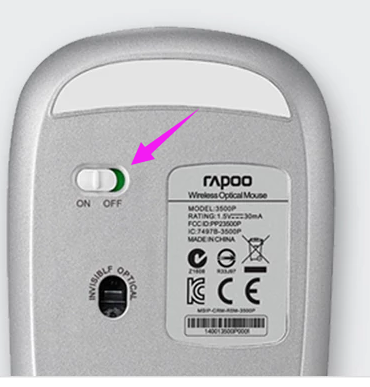
无线鼠标图-1
蓝牙鼠标的下方同样也有开关。

无线鼠标图-2
同时记得更换电池,看看是不是电池没电了或者发生了漏电。

鼠标没反应图-3
也可在电脑上右击“我的电脑”并点击进入“属性”。

鼠标图-4
点击“设备管理器”。

鼠标图-5
查找电脑里是否有蓝牙驱动。

无线鼠标没反应图-6
也可下载一个“驱动精灵”来检测安装相关的驱动。

无线鼠标没反应图-7
以上就是如何解决无线鼠标没反应的问题的全部内容了,如果在使用无线鼠标的时候,出现无线鼠标没反应了,那可以按照上述的方法去解决啊!
现在电脑是我们重要的工作学习工具,使用过程中难免会遇到系统问题,重装系统就是我们现在需要掌握的一项必备技能,点击链接查看超级简单的一键重装系统方法,学会了就不用花钱重装系统啦,遇到问题还可以免费咨询客服小姐姐哦。
 有用
26
有用
26


 小白系统
小白系统


 1000
1000 1000
1000 1000
1000 1000
1000猜您喜欢
- win8系统磁盘分区的方法2022/02/14
- 小编教你mhdd使用方法图解2018/10/27
- win8系统和win7系统有什么区别..2023/01/17
- word打不开,小编教你怎么解决word打不..2018/05/23
- 详解电脑硬盘如何分区2018/11/27
- 小编详解电脑安卓模拟器那个好用..2019/01/21
相关推荐
- 笔记本怎么无线上网,小编教你笔记本无..2018/02/06
- 手机蓝牙如何连接电脑,小编教你手机蓝..2017/12/21
- 联想硬盘保护系统,小编教你联想硬盘保..2018/02/09
- outlook怎么用,小编教你outlook使用方..2018/09/13
- 电脑怎么重装系统windows8 64位..2022/07/28
- win8 64位系统之家系统下载2017/06/09

















